

|
导读Adobe Photoshop,简称“PS”,是由Adobe Systems开发和发行的图像处理软件。Photoshop主要处理以像素所构成的数字图像。使用其众多的编修与绘图工具,可以有效地进行图片... Adobe Photoshop,简称“PS”,是由Adobe Systems开发和发行的图像处理软件。Photoshop主要处理以像素所构成的数字图像。使用其众多的编修与绘图工具,可以有效地进行图片编辑工作。ps有很多功能,在图像、图形、文字、视频、出版等各方面都有涉及。图形(Graph)和图像(Image)都是多媒体系统中的可视元素,虽然它们很难区分,但确实不是一回事。 本文将详细介绍如何使用Photoshop制作MSN水晶图标。 最终效果  图00 一、新建130x130文档,72px。 二、新建画一个圆制作头部,填充颜色#78B00A;如下图 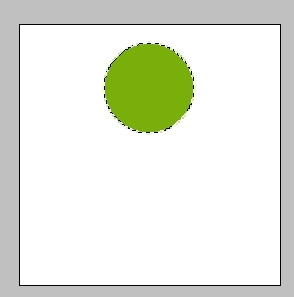 图01 三、复制第一部的层,ctrl+t 自由变换,高度和宽度设为95%;设置渐变颜色,如下图: 图02 再设置图层样式;如下图: 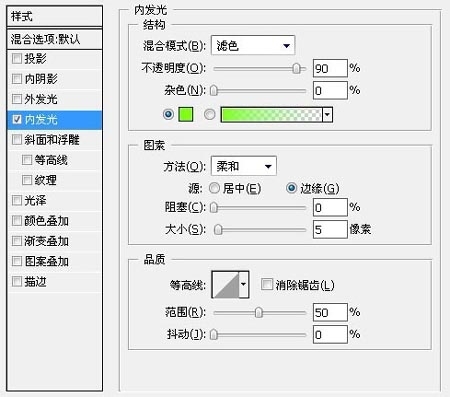 图03 拉个径向渐变,如下图: 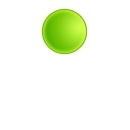 图04 四、新建一层,用钢笔勾画出如下图: 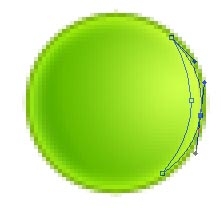 图05 设置渐变颜色, 图06 渐变填充,如下图; 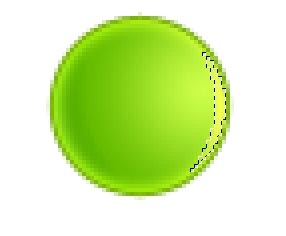 图07 五、新建一层,继续用钢笔勾画轮廓,做出高光;如下图: 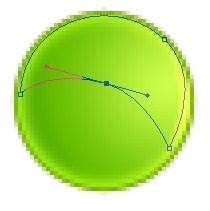 图08 设置渐变颜色,如下图: 图09 然后填充, 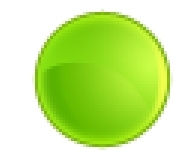 图10 六、新建一层,用钢笔勾画,如下图: 图11 设置渐变颜色; 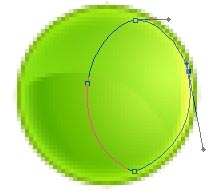 图12 拉个如下图的渐变; 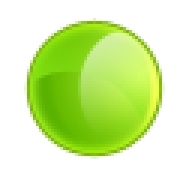 图13 七、新建一层,做反射光,做出如下图效果;  图14  图15 八、制作体部,回到最底部新建一层,钢笔勾画轮廓; 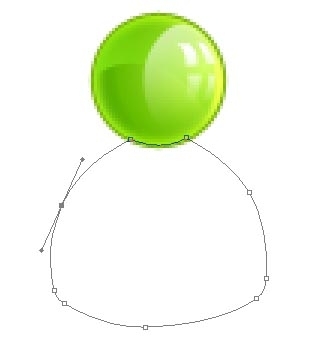 图16 填充颜色;(不要取消选区) 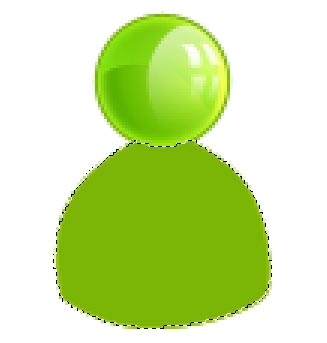 图17 九、新建一层,选择-》收缩1px;然后填充如下图颜色; 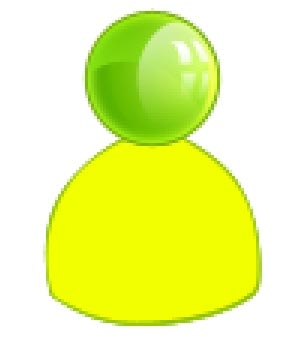 图18 十、新建一层,按ctrl+g 与下层组合,用钢笔画出如下图,ctrl+enter转为选区;然后羽化5px;再填充颜色,不要取消选区, 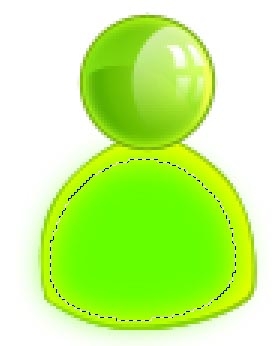 图19 十一、新建一层,ctrl+g 与下层组合,选择-》收缩2px;设置渐变颜色; 图20 拉出如下图: 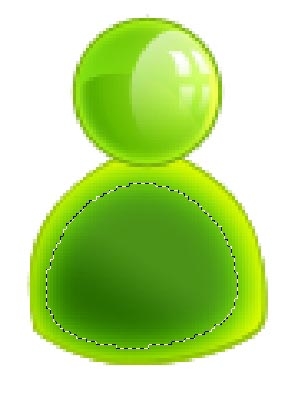 图21 十二、新建一层,用钢笔勾画出如下图效果; 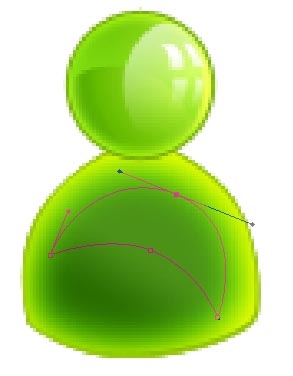 图22 然后转为选区,调整渐变颜色,拉出如下图效果: 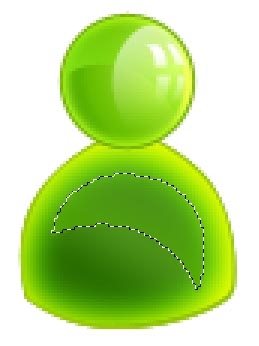 图23 十三、新建一层,继续用钢笔勾画如下图, 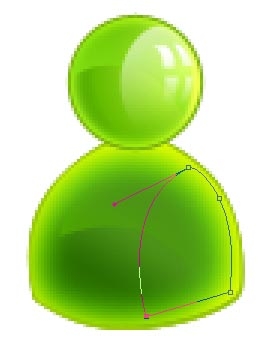 图24 转为选区,拉出如下图效果; 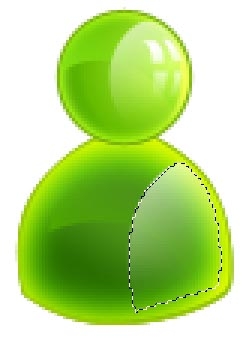 图25 十四、做出如下头部的反射光,稍微调整;如下图:  图26 十五、钢笔勾画出手部,如下图: 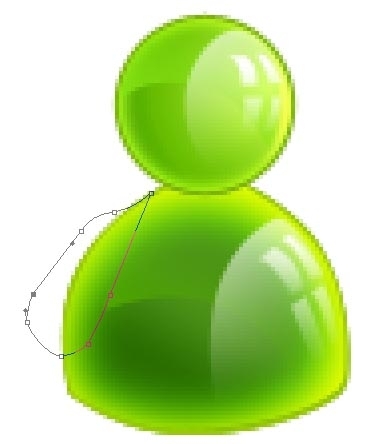 图27 转为选区,填充颜色(不要取消选区),如下图: 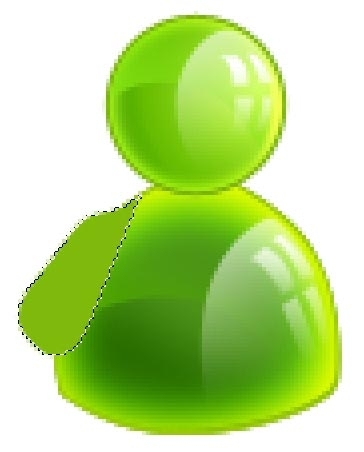 图28 收缩1px,新建一层,再填充黄色,如下图: 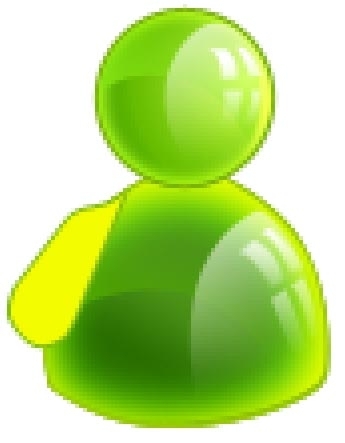 图29 十六、用涂抹、减淡、模糊工具做出如下图; 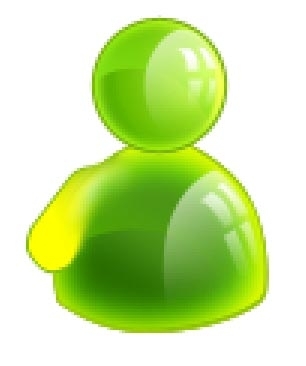 图30 十七、新建一层,钢笔勾画如下图: 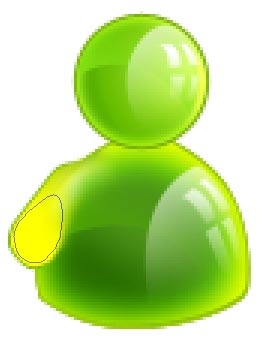 图31 转为选区,做出如下图渐变; 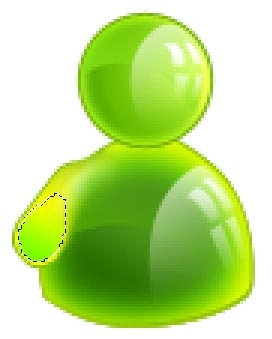 图32 再新建一层,选择-》收缩1px;径向渐变填充如下图颜色;  图33 再新建一层,用勾画并转为选区做出如下图的效果:  图34 十八、新建一层到图的最底层,用钢笔勾画如下图; 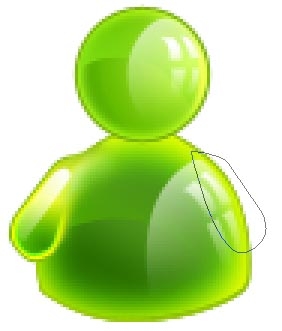 图35 转为选区,填充#78B00A;如下图: 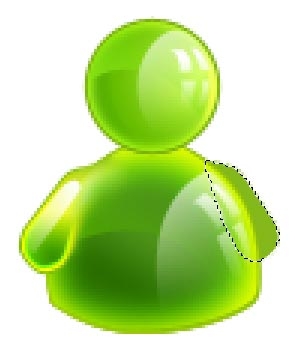 图36 新建一层,选择-》收缩1px;填充#F0FC00;  图37 新建一曾,在选择-》收缩1px,设置渐变颜色,如下图: 图38 拉个径向渐变,如下图;  图39 十九、阴影部分,画个椭圆,羽化5px; 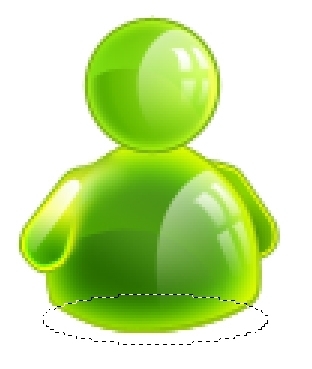 图40 然后设置渐变,如下图: 图41 拉个径向渐变;  图42 二十、完成,最终效果图如下:  图43 Photoshop默认保存的文件格式,可以保留所有有图层、色版、通道、蒙版、路径、未栅格化文字以及图层样式等。 |
温馨提示:喜欢本站的话,请收藏一下本站!